空间的操作
创建空间
说明在“空间”页面中,创建空间的方法。
- 1
在“空间”页面 ,点击[创建空间]。
在以下页面也可创建空间。日程安排的“预定的详情”页面
站内信的“站内信的详情”页面
- 2
输入空间名称。
点击[添加显示名称],即可使用多个语言添加空间名称。- 3
指定类别。
初始值为“一般”类别。点击[更改],即可更改类别。- 4
选择图标。
空间的图标显示在空间列表与通知列表中空间名称的开头。有助于区别空间。- 5
添加要参加空间的成员。
设置要加入空间的用户、机构或角色。
如在“预定的详情”页面创建空间,预定的参加者会被设置为空间的成员。
如在“站内信的详情”页面创建空间,站内信的收件人会被设置为空间的成员。- 6
选择是否设置空间的管理员。
如要设置管理员,请勾选“设置空间的管理员”的复选框。然后从空间成员中选择要设置为管理员的用户、机构或角色,点击[添加]。
空间的管理员可以删除空间或讨论区,也可更改空间的成员。
如未选择“设置空间的管理员”,则空间的全部成员均为空间管理员。- 7
设置使用期限。
如系统管理员允许将使用期限设置为无期限,则可将空间的使用期限设置为“无期限”。或者,设置空间的使用期限过期的日期和时间。- 8
选择是否允许成员加入和退出空间。
如要允许以下操作,请勾选“允许成员加入和退出空间”的复选框。成员以外的用户加入空间
成员退出空间
- 9
选择公开方法。
公开:所有已登录Garoon的用户都可查看。
非公开:仅空间的成员可查看。
- 10
点击[创建]。
- 补充
-
创建空间后,系统将自动创建与空间名称同一标题的讨论区。
可根据用途更改标题。创建空间时系统自动创建的讨论区无法删除。
所谓空间的管理员?
空间的管理员是指可进行以下操作的用户。
空间的删除
空间名称与成员等空间信息的更改
备注的更改
空间内所有讨论区的删除
重复利用现有空间创建新空间
可重复利用空间的信息与讨论区。
在“空间的详情”页面点击[重复利用],创建新的空间。
创建的新空间将继承原空间的以下信息。
空间名称
类别
图标
成员
管理员
使用期限
文件夹/讨论区
备注
加入/退出的许可
公开方法
更改空间
在“空间的详情”页面点击[更改],可更改空间名称和成员等。仅空间的成员和系统管理员可更改空间。
可根据需要给空间添加备注。
删除空间
在“空间的详情”页面点击[删除],删除空间。
设置了空间管理员的情况下,仅空间管理员与系统管理员可删除空间。
未设置空间管理员的情况下,空间的全部成员或系统管理员可删除空间。
如删除空间,则空间内的讨论区、ToDo、附件等数据都将被删除。
已删除的数据将无法还原。
确认空间的成员
通过以任一的方法,可确认空间的成员。
点击标签右侧的成员的图标,显示成员列表。
“页面显示”显示”空间的详情“页面,可确认已参加该空间的各成员。
加入空间
满足以下所有条件时,用户可自己作为成员加入空间。
目标空间为公开空间
空间的创建人或管理员允许成员加入和退出空间
如要加入空间,请点击以下任一链接。
目标空间为公开空间
空间的创建人或管理员允许成员加入和退出空间
成员的加入和退出不被允许的空间中,不显示[加入空间]。
退出空间
退出自己已加入的空间。但是,根据成员的加入形式及空间的设置的不同,有可能无法退出。
详情请参考以下章节。
“与空间成员相关的注意事项”
如要退出空间,请点击以下任一链接。
空间的“选项”中的[退出空间]
“空间的详情”页面中的[退出空间]
与空间成员相关的注意事项
根据空间中已设置成员的加入形式的不同,为用户个人加入或机构、角色形式加入,用户在空间中可使用的功能也不同。
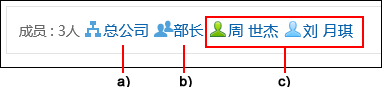
a):显示为机构,机构的所属用户被设置为成员。
b):显示为角色,角色的所属用户被设置为成员。
c):用户个人被设置为成员。
加入空间的形式与成员可执行的操作如下所示。
| 加入形式 | 可执行操作 | |||
|---|---|---|---|---|
| 加入空间 | 退出空间 | 操作讨论区 | 操作共享ToDo | |
| 机构或角色 | 不可 | 不可 | ✓ | ✓ |
| 用户 | ✓1 | ✓2 | ✓ | ✓ |
✔: 此操作可执行。
1: 满足以下所有条件时,用户可自己作为成员加入空间。
目标空间为公开空间
空间的创建人或管理员允许成员加入和退出空间
加入形式为用户个人和机构或角色两种时
用户个人可与机构或角色的所属用户使用同样的功能。另外,如允许成员加入和退出空间,则可退出空间。
即使从机构或角色的所属用户中被移除,用户个人仍可继续使用同样的功能。
以机构“销售部”的所属用户A变动前后可执行的操作为例。
变动前:
讨论区的添加、更改、移动等操作
共享ToDo的添加、更改、完成或更改为未完成等操作
退出空间
变动后:
与变动前相同
加入形式为机构或角色时
仅作为机构或角色的所属用户加入了空间的用户,可与以用户个人形式加入空间的成员执行同样的操作。
但无法执行以下操作。
退出空间:
在该用户的空间页面中,选项里不显示[退出空间]。从机构或角色的所属用户中被移除后,对讨论区及共享ToDo的操作:
从机构或角色的所属用户中被移除后,用户将不再是空间的成员。将无法执行空间成员被允许的操作。
但是,已被设置为共享ToDo的担当者的用户,仅在空间为公开的情况下,可将担当的ToDo更改为完成或未完成。
以机构“销售部”的所属用户A变动前后可执行的操作为例。
变动前:
讨论区的添加、更改、移动等操作
共享ToDo的添加、更改、完成或更改为未完成等操作
变动后:
将共享ToDo更改为完成或未完成
使用回应功能
回应功能用于对回复进行简单应答。
可进行赞同或已确认等应答。
回应功能可在讨论区及共享ToDo的正文与回复中使用。
- 补充
-
根据系统管理员设置的不同,有可能无法使用回应功能。
使用回应功能进行应答
在要应答的正文或回复中点击[顶]。
根据系统管理员设置的不同,有可能显示为[顶]以外的其他文字。
如要取消回应,点击[取消顶]。
“使用回应功能(顶)”
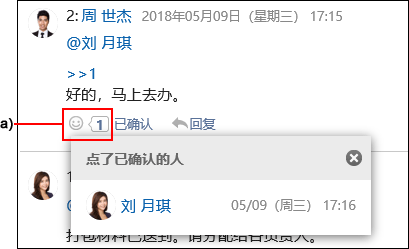
a):点击即显示使用回应功能应答了此回复的用户。
更改已过期空间的使用期限
更改已过期空间的使用期限,使空间可再次使用。
设置了空间管理员时:
可更改已过期空间的使用期限的用户为,空间的管理员、系统管理员及空间的应用程序管理员。未设置空间管理员时:
可更改已过期空间的使用期限的用户为,空间的成员、系统管理员及空间的应用程序管理员。
- 1
-
点击页眉处的应用图标
。
- 2
点击[空间]。
- 3
在“我的空间”页面中,点击[已过使用期限]。
系统管理员或空间的应用程序管理员也可在“Garoon系统管理”页面中,访问已过使用期限的空间。
1. 按照[各应用程序的管理] > [空间] > [类别的设置]的顺序点击。
2. 点击“状态”栏中显示“已过使用期限”的空间名称。- 4
点击要更改使用期限的空间名称。
- 5
点击[更改使用期限]。
- 6
重新设置使用期限,点击[更改]。